Als een foto meer zegt dan duizend woorden, dan is een filmpje ongeveer een miljoen waard.
Veel contentmakers, opvoeders en teams gebruiken schermopnames om informatie snel vast te leggen en te delen. De hulpmiddel voor asynchrone communicatie kan je helpen om een probleem uit te leggen, een oplossing te demonstreren, commentaar te geven of een punt dat je wilt maken te visualiseren.
Met de juiste schermopnametools wordt het maken en delen van schermopnames op uw Mac een fluitje van een cent. Maar welke nieuwe schermopnametool is de juiste? We kijken naar tien populaire schermrecorders voor Mac en hun voor- en nadelen en prijsinformatie, zodat je de beste voor jouw behoeften kunt kiezen.
Wat moet u zoeken in een schermrecorder voor Mac?
Bij het kiezen van de juiste schermopnametool wilt u nadenken over welke functies voor u het belangrijkst zijn. De gebruikersinterface moet een topprioriteit zijn.
Je wilt een gebruiksvriendelijk en intuïtief platform waarmee je snel opnames kunt vastleggen en delen met een paar klikken, of het nu vanuit een eenvoudige werkbalk voor schermafbeeldingen in je browser is of een die alleen audio of video kan opnemen.
Je zult ook willen kijken naar de opname-opties die de schermopnamesoftware biedt, zoals of het schermvullende of gedeeltelijke opname-opties biedt. Als je audio moet opnemen, zorg er dan voor dat je met het platform de audio kunt opnemen die je nodig hebt, zoals systeemaudio of via je microfoon.
Verken ook de bewerkingsmogelijkheden als u complexere video's maakt waarvoor u moet bijsnijden, zodat u niet het hele scherm gebruikt, of annotaties om opmerkingen achter te laten of muisklikken weer te geven op de schermopname.

schrijf dat in minder dan 150 tekens Deel je videoboodschap met een directe browser link die geen downloads vereist en direct kan worden bekeken na het opnemen met Clip
Je moet ook nadenken over wat je achteraf met de opnames wilt doen. Zoek naar opties voor schermopname die de videokwaliteit en formaten ondersteunen waarmee je moet werken, zoals MP4, MOV of AVI.
Als je gaat livestreamen, zorg er dan voor dat het platform de services ondersteunt die je van plan bent te gebruiken, zoals YouTube of Twitch. Je wilt ook de opties voor delen controleren om je opnames eenvoudig en veilig over te brengen naar waar ze naartoe moeten.
Controleer tot slot of je schermrecorder compatibel is met je macOS-versie. Sommige software kan specifieke OS-versies vereisen of hardwarespecificaties hebben, dus je wilt controleren of je het platform kunt gebruiken op je huidige apparaten.
De 10 beste schermrecorders voor Mac-gebruikers in 2024
Of je nu softwaretutorials, gameplay of presentaties opneemt, teamcommunicatie of een online vergadering hier zijn de 10 beste tools voor schermopnames op Mac die je kunnen helpen om de klus te klaren. Bekijk onze analyse om je te helpen je opties te beperken en de perfecte oplossing te ontdekken.
1. ClickUp 
Deel schermopnames om je boodschap precies over te brengen zonder de noodzaak voor een e-mailketen of een persoonlijke vergadering met Clip by ClickUp
ClickUp is een bekend (en geliefd) productiviteitsplatform. Het heeft een reeks indrukwekkende functies, waaronder de Clip-tool. Clip maakt ClickUp tot een van de beste gratis schermopnames die er zijn, zonder watermerken of tijdslimieten. Gebruikers kunnen direct beginnen met het opnemen en bekijken van materiaal en binnen enkele seconden schone, professionele opnames maken. ClickUp Clip maakt delen ook een fluitje van een cent. Gebruikers kunnen opgenomen video's delen via deelbare links, zodat ontvangers de video direct in hun browser kunnen afspelen zonder te hoeven wachten op een download of op het installeren van software. De eenvoudige opname-en-deel directheid maakt samenwerken nog eenvoudiger .
Clip tilt de functionaliteit naar een hoger niveau door het creëren van taken te integreren in de opnamestroom. Gebruikers kunnen schermopnames omzetten in uitvoerbare taken, inclusief het toewijzen van teamleden aan taken en het toevoegen van annotaties om er zeker van te zijn dat geen detail over het hoofd wordt gezien.
Als u op zoek bent naar een tool voor schermopnames op de Mac, die u binnen enkele seconden kunt gebruiken, zonder tijdslimiet en met veel functionaliteit, dan is de Clip-functie van ClickUp zeker een kijkje waard.
ClickUp beste functies:
- Geen watermerken of tijdslimieten
- Volledig scherm of browsertabblad of -venster opnemen
- Mogelijkheid om opnames direct en veilig te delen
- Stem toevoegen aan video-opnamen
- Geïntegreerde taakaanmaak met schermrecorderfunctie
- AI-functies voor productmanagers
ClickUp beperkingen:
- Sommige beginnende gebruikers kunnen vinden dat het platform te veel opties biedt voor hun casual-use behoeften
ClickUp prijzen:
- Voor altijd gratis
- Onbeperkt: $7/maand per gebruiker
- Zakelijk: $12/maand per gebruiker
- Zakelijk: Neem contact op voor prijzen
ClickUp beoordelingen en recensies:
- G2: 4,7/5 (2.000+ beoordelingen)
- Capterra: 4,7/5 (2.000+ beoordelingen) ClickUp downloaden ### 2. Camtasia
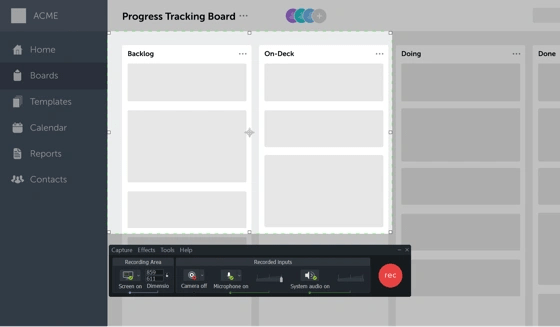
Via Camtasia Camtasia is een bekend softwareplatform voor videobewerking. Het heeft een uitgebreide set tools voor contentmakers, waaronder een uitstekende schermrecorder voor Mac-apparaten. Met Camtasia kun je gemakkelijk schermactiviteiten vastleggen of opnemen, webcambeelden opnemen en audio toevoegen aan je inhoud.
Het heeft een intuïtief platform met indrukwekkende bewerkingsfuncties om overgangen, tekst en effecten toe te passen op je nieuwe schermopname. Je kunt ook mediabestanden importeren, waardoor je meer opties hebt voor professioneel ogende eindvideo's in vergelijking met video's die je trekt met Quicktime Player.
Het is een uitstekend hulpmiddel voor het maken van tutorials, presentaties of marketingvideo's - allemaal vanaf het scherm op je Mac.
Bekijk deze_ Camtasia alternatieven !
Camtasia beste eigenschappen:
- Stelt je in staat om je scherm en je webcam tegelijkertijd vast te leggen
- Neemt desgewenst zowel microfoon- als systeemaudio op
- Cursorgegevens stellen je in staat om essentiële functies op het scherm te markeren terwijl je bezig bent
- Mogelijkheid om sjablonen, effecten en andere middelen aan uw video's toe te voegen
- Gemakkelijk starten of stoppen met opnemen
Camtasia beperkingen:
- Het renderen van video's kan lang duren
- Beperkte sneltoetsen kunnen het maken van inhoud vertragen
- Sommige gebruikers melden problemen bij het exporteren van schermopnamebestanden
Camtasia prijzen:
- Begonnen bij $ 299 voor een enkele licentie, met kortingen voor meerdere licenties
Camtasia beoordelingen en recensies:
- G2: 4.6/5 (840+ beoordelingen)
- Capterra: 4.6/5 (275+ beoordelingen)
Bonus: Probeer deze focus-apps uit !
3. Screencast-O-Matic
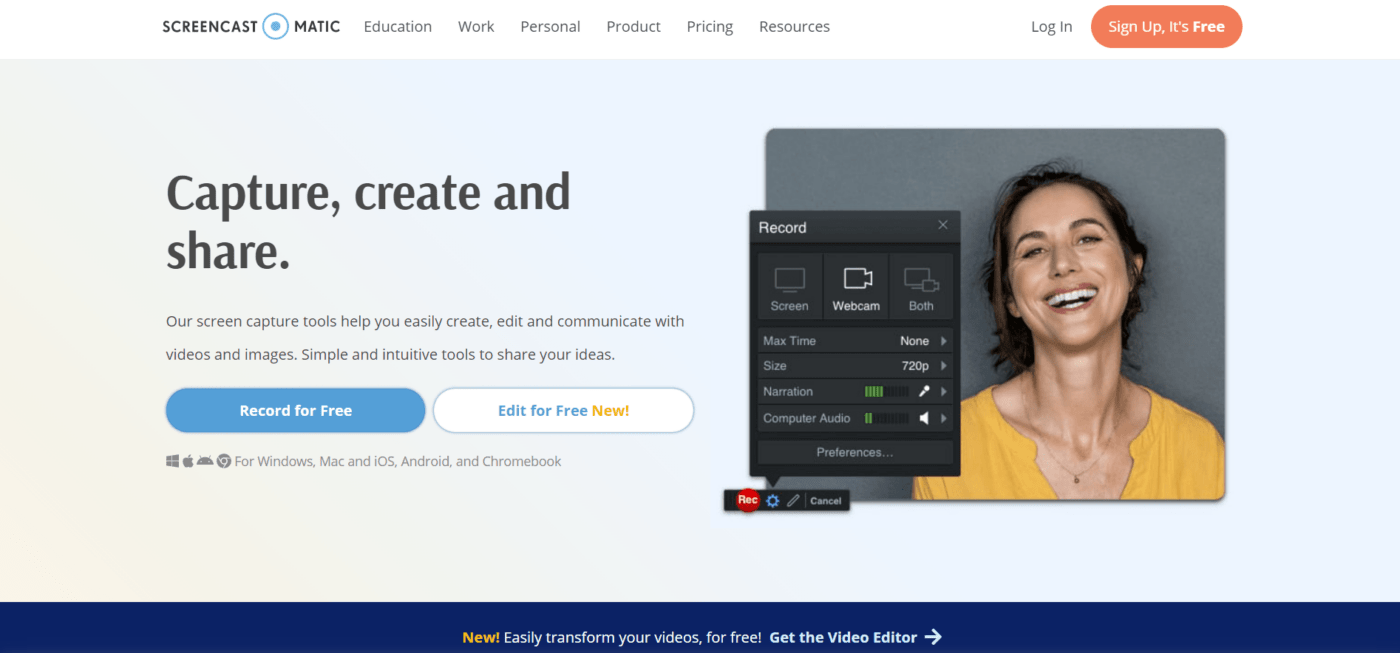
via Screencast-O-Matic Screencast-o-matic, nu bekend als ScreenPal, stelt je in staat om je scherm, webcam of beide tegelijk vast te leggen en later te bewerken met de uitgebreide tools. Het platform heeft ook een ingebouwde bibliotheek met stockvideo's, afbeeldingen en muzieknummers om je video's uit te breiden en het eindproduct te verbeteren.
Tegen een extra vergoeding host het schermopnameplatform uw video's ook met een aangepaste videospeler, zodat u meer controle hebt over wie uw inhoud ziet en hoe ze worden bekeken.
Screencast-O-Matic beste eigenschappen:
- Ingebouwde voorraadbibliotheek voor extra video's, afbeeldingen en geluiden
- Beginnersvriendelijke interface voor eenvoudig starten en stoppen met opnemen
- Eenvoudig maken en uploaden naar YouTube
- Screenshot-werkbalkoptie
Beperkingen van Screencast-O-Matic:
- Gratis versie heeft minimale bewerkingsopties, dus het is het beste voor basisopnames
- Gratis versie is beperkt tot video's van 15 minuten
Prijzen van Screencast-O-Matic:
- Gratis om screencaptures op te nemen (met watermerk)
- Solo Deluxe: $3/maand jaarlijks betaald
- Solo Premier: $6/maand jaarlijks betaald
- Solo Max: $10/maand jaarlijks betaald
- Zakelijk: $8/maand per gebruiker, jaarlijks betaald
Screencast-O-Matic beoordelingen en recensies:
- G2: 4.3/5 (70+ beoordelingen)
- Capterra: 4.5/5 (50+ beoordelingen)
4. ScreenFlow
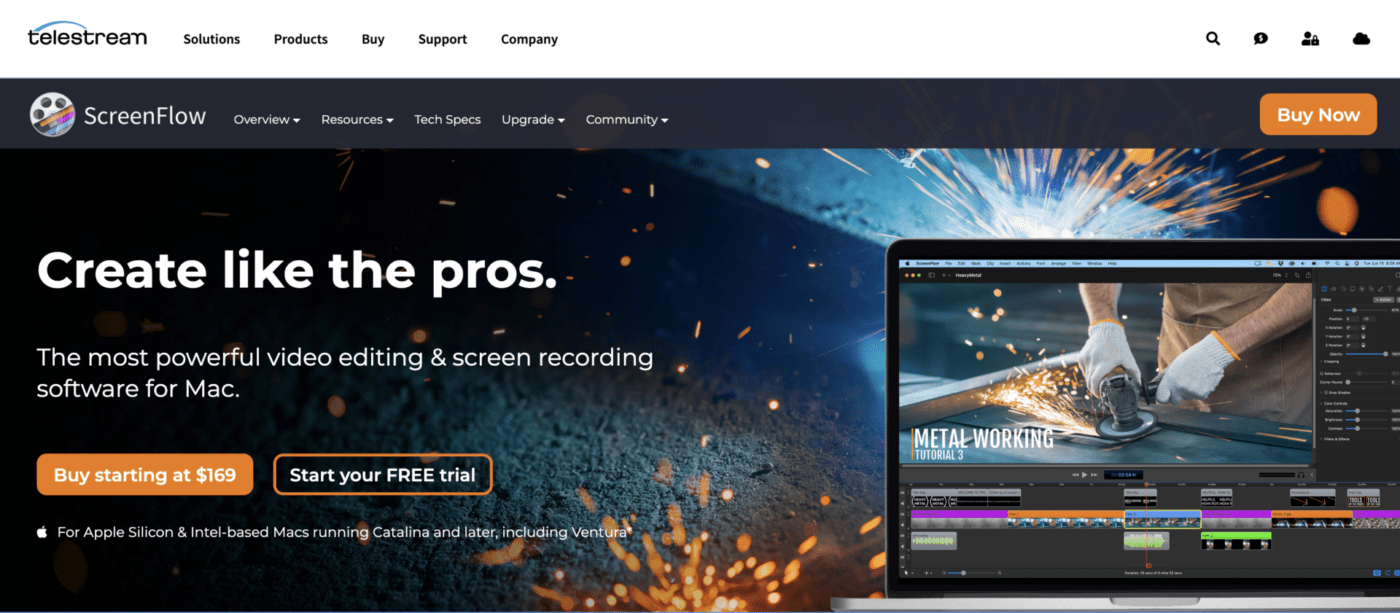
via ScreenFlow ScreenFlow is een professionele videobewerkingssoftware met uitgebreide functies voor Mac-gebruikers. Met ScreenFlow kunt u schermactiviteiten vastleggen, heldere audio opnemen en gepolijste inhoud creëren in een gebruiksvriendelijke interface.
Gebruikers kunnen ook het uiteindelijke uiterlijk van hun video's verbeteren met animaties, overgangen en annotaties. Het schermopnameplatform biedt ook veel integratieopties, waardoor het eenvoudig is om uw uiteindelijke video's te uploaden naar en te delen met het platform van uw voorkeur. U hoeft zich ook geen zorgen te maken over het gebruik van alleen opnames van uw systeemaudio met meerkanaals mixen.
ScreenFlow beste functies:
- Professionele functies voor schermopname en -bewerking
- Mixen van audio op meerdere kanalen
- Integreert naadloos met populaire platforms voor moeiteloos delen
ScreenFlow beperkingen:
- Intensief gebruik van bronnen, dus gebruikers hebben een vrij robuuste computer nodig om de software te draaien
- Beginners kunnen de verscheidenheid aan opties overweldigend en onderbenut vinden
ScreenFlow prijzen:
- $169 voor één gebruiker
- $845 voor vijf gebruikers
- $1.040 voor vijf gebruikers met premium ondersteuning
ScreenFlow beoordelingen en recensies:
- G2: 4,5/5 (50+ beoordelingen)
- Capterra: 4.8/5 (20+ beoordelingen)
5. OBS Studio
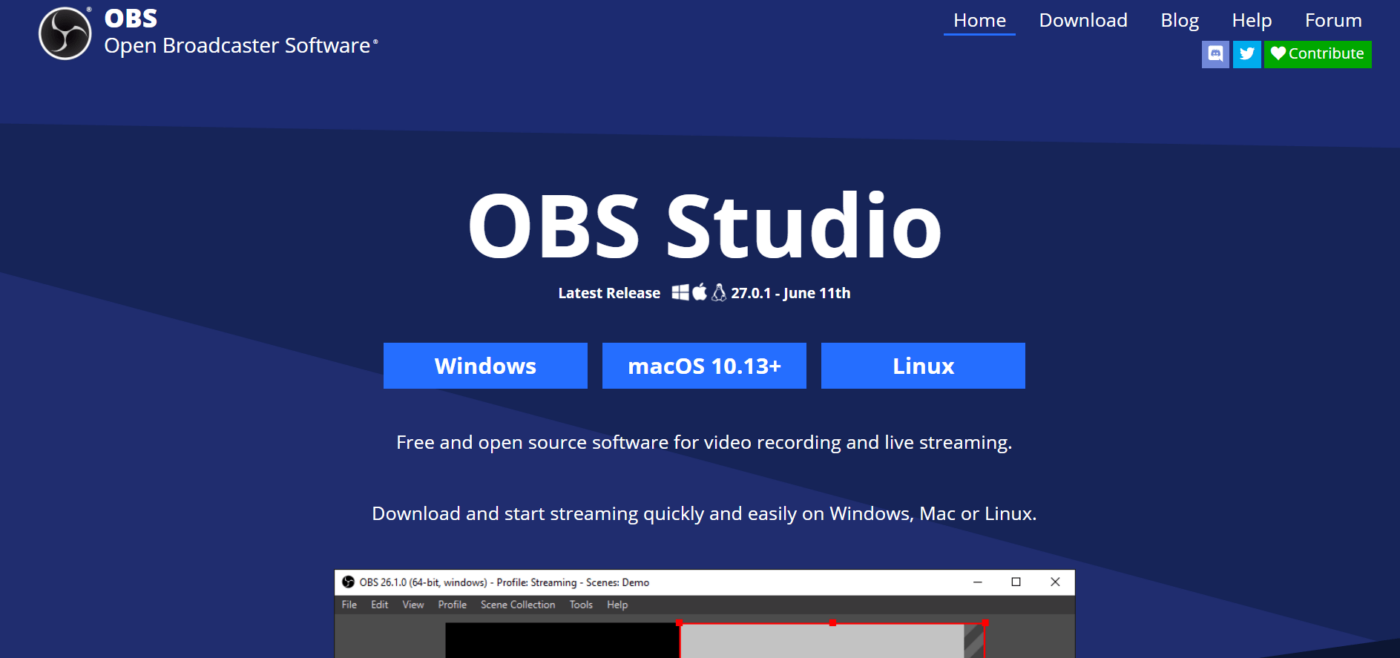
via OBS Studio Open Broadcaster Software (OBS) Studio is gratis en open-source software voor video-opname en live streaming. Dankzij de veelzijdige functies is het de ideale schermopnamesoftware voor contentmakers, gamers en professionals die video's moeten vastleggen, bewerken en delen.
OBS Studio biedt verschillende opties voor schermopname, waarmee je opname-instellingen zoals resolutie en framerate kunt beheren. OBS Studio ondersteunt ook real-time audiomixing voor hoogwaardige audio-opnamen. De software heeft veel robuuste aanpassingsopties voor gebruikers die meer controle willen over het eindproduct en veel plugins van derden om de functionaliteit te verbeteren.
OBS Studio beste eigenschappen:
- De software is open-source en gratis met een actieve ontwikkelgemeenschap
- Veel aanpasbare instellingen voor het vastleggen van video en audio, inclusief een werkbalk voor schermafbeeldingen
- Real-time audio mixen
- Veel plugins van derden om de functies en aanpassingen toe te voegen die je nodig hebt
OBS Studio beperkingen:
- Vanwege de robuuste opties is er een steile leercurve voor nieuwe gebruikers die eenvoudig moeten starten en stoppen met opnemen
- Er zijn veel technische aanpassingsopties die onnodig kunnen zijn voor gewone gebruikers
- Beperkte ondersteuningsopties vergeleken met sommige andere schermopnamesoftware in deze lijst
OBS Studio prijzen:
- Voor altijd gratis
OBS Studio beoordelingen en recensies:
- G2: 4.6/5 (110+ beoordelingen)
- Capterra: 4.7/5 (935+ beoordelingen)
Bonus: Communicatiestrategieën !
6. Movavi

via Movavi Met de schermrecordertool van Movavi kunt u video en audio op uw scherm opnemen om tutorials, presentaties en meer te maken. De software maakt het gemakkelijk om opnames te starten en te stoppen, en u kunt de instellingen tijdens het opnemen aanpassen.
De schermrecorder biedt basisbewerkingstools en extra's zoals cursoreffecten en toetsaanslagenweergave, zodat je belangrijke informatie kunt markeren als dat nodig is. En de schermrecorder heeft een beginnersvriendelijke interface en biedt genoeg functies om de meeste pro's tevreden te stellen.
Movavi beste functies:
- Handige planningsopties waarmee u automatisch kunt stoppen en starten met opnemen
- Meerdere uitvoerformaten en opties om een schermopname gemakkelijk te delen
- Hiermee kunt u webcam en schermactiviteit op het scherm van uw Mac gelijktijdig opnemen
- Werkbalkfunctie voor schermafbeelding
- Kan systeemaudio of een microfoon gebruiken
Movavi beperkingen:
- Geavanceerde bewerkingsfuncties zijn enigszins beperkt in vergelijking met andere opties van professionele kwaliteit
- Gratis versies bevatten een watermerk op uw opnames
Movavi prijzen:
- $49,95 voor een 1-jarig zakelijk licentie-abonnement
- $39,95 voor een levenslange persoonlijke licentie
Movavi beoordelingen en recensies:
- G2: 4.5/5 (50+ beoordelingen)
- Capterra: 4.8/5 (455+ beoordelingen)
7. ScreenRec

via ScreenRec ScreenRec belooft je te helpen je werkstroom te versnellen door je toe te staan snel video's van het scherm van je Mac vast te leggen en te delen in plaats van te proberen je punt over te brengen in e-mail en chat.
De software biedt een eenvoudige interface waar gebruikers de opname automatisch kunnen stoppen of starten, of een schermopname met een paar klikken kunnen delen. Deze Mac schermrecorder creëert een deelbare link die gebruikers naar collega's en klanten kunnen sturen en heeft cloudopslagmogelijkheden om veilig en zonder opslagbeperkingen te delen.
Het heeft ook extra functies zoals het maken van geannoteerde schermafbeeldingen die gebruikers handig kunnen vinden.
ScreenRec beste eigenschappen:
- Real-time annotatiefunctie voor het toevoegen van hoogtepunten en notities tijdens de schermopname
- Creëert direct deelbare links na het starten van de opname
- Cloud-opslag voor veilige en onbeperkte opslagruimte
ScreenRec beperkingen:
- De vereenvoudigde interface mist meer geavanceerde bewerkingsopties
ScreenRec prijzen:
- Gratis
ScreenRec beoordelingen en recensies:
- G2: 4.8/5 (6+ beoordelingen)
- Capterra: 5/5 (5+ beoordelingen)
8. TinyTake
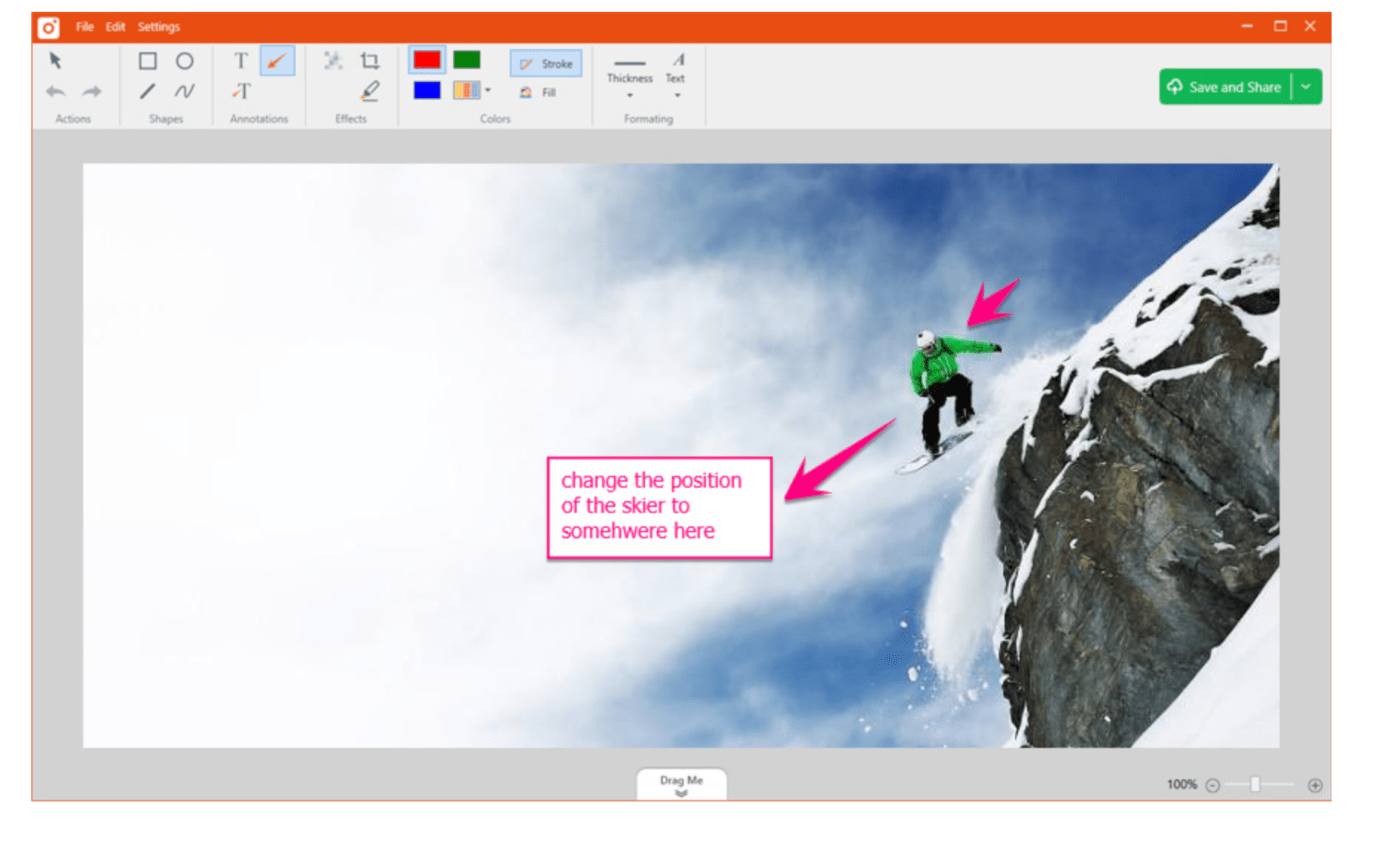
via TinyTake Met TinyTake kunnen Mac-gebruikers moeiteloos hun schermen opnemen, schermafbeeldingen maken en specifieke gebieden annoteren en markeren. De eenvoudige interface maakt snelle schermopnames mogelijk.
Er zijn handige opties voor delen, waaronder de mogelijkheid om inhoud te uploaden naar de cloud of deelbare links te genereren. Het bevat ook basisbewerkingsgereedschappen, zoals bijsnijden en bijsnijden, en je kunt zelfs aangepaste sneltoetsen toewijzen om je workflow te versnellen.
TinyTake beste functies:
- Neemt video's op tot 120 minuten lang
- Neemt het hele scherm, venster, tabblad of specifieke regio's op
- Je kunt aangepaste sneltoetsen toewijzen om eenvoudig taken uit te voeren
- Sla video's op in de cloud of maak direct deelbare links naar functieoverschrijdend verzenden
- Werkbalk voor schermafbeeldingen om dingen snel vast te leggen
Beperkingen van TinyTake:
- Sommige gebruikers vinden de software minder geavanceerd in vergelijking met alternatieven
- De gratis versie bevat een watermerk
Prijzen van TinyTake:
- Gratis voor persoonlijk gebruik
- Standaard: $29,95/jaar voor commercieel gebruik
- Plus: $59,95/jaar voor commercieel gebruik
- Jumbo: $99,99/jaar voor commercieel gebruik + 24/7 ondersteuning
TinyTake beoordelingen en recensies:
- G2: 4.3/5 (17+ beoordelingen)
- Capterra: 4.6/5 (7+ beoordelingen)
9. Loom
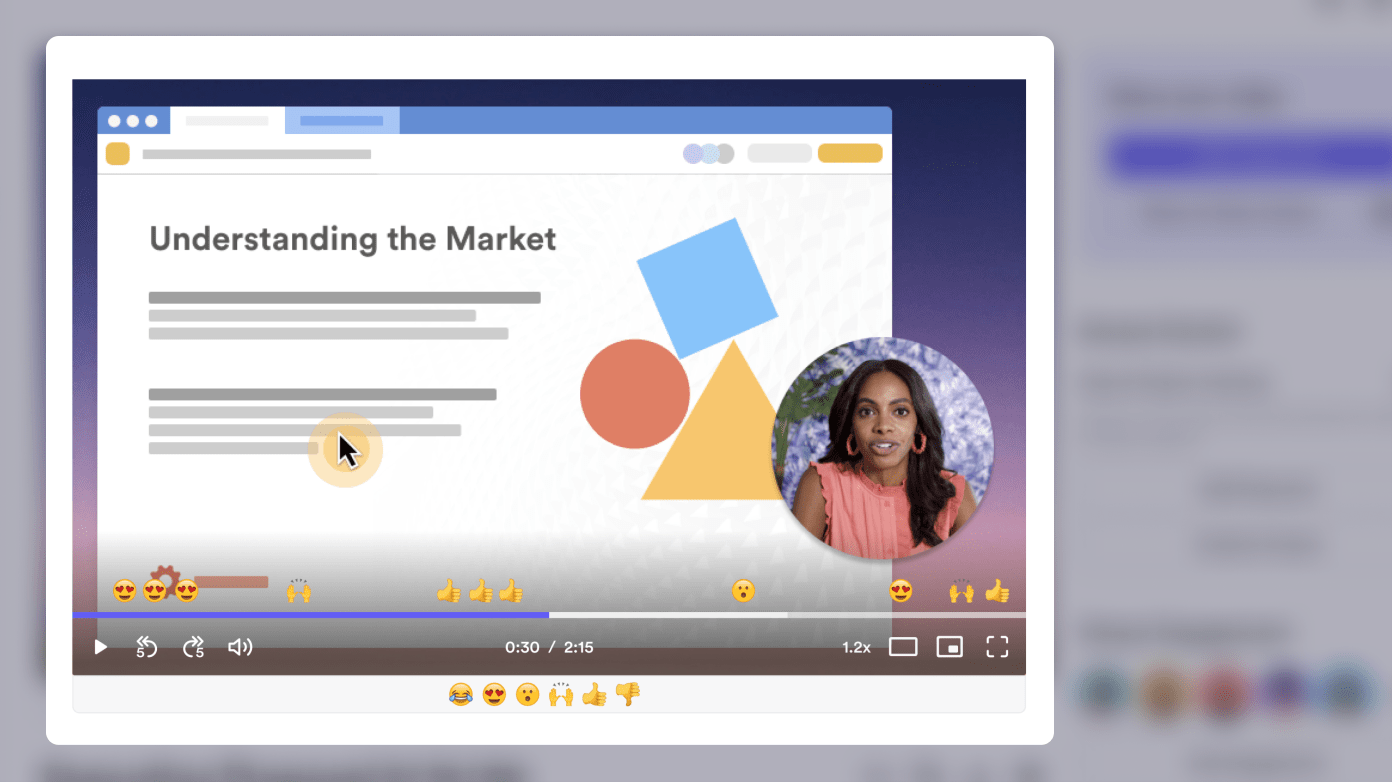
Via Weefgetouw Met zijn asynchrone videochat heeft Loom beloofd om je team te helpen meer vergaderingen over te slaan. Loom werkt op bijna elk apparaat en neemt je scherm of camera op waar je ook maar een internetverbinding hebt.
Je kunt delen van je scherm markeren of er zelfs in realtime op tekenen. Met de deelbare links kunnen kijkers je video bekijken zonder in te loggen of een account aan te maken. Kijkers kunnen reageren met emoji's en opmerkingen of andere interactieve reacties gebruiken. Het integreert met Slack en Google Workspace voor eenvoudig delen binnen een organisatie.
Loom beste eigenschappen:
- Stelt gebruikers in staat om hun scherm, camera en audio tegelijkertijd op te nemen
- Real-time tekenen en markeren om belangrijke details op het scherm te benadrukken
- Integreert naadloos met populaireinterne communicatieplatforms
- Eenvoudige opties voor delen, inclusief directe links en ingesloten video's
- Kan zowel op desktop- als mobiele apparaten worden gebruikt
Loom beperkingen:
- Prijsplannen zijn hoger dan veel andere opties
- Beperkte offline toegang tot opnames
Loom-prijzen:
- Starter: gratis
- Zakelijk: $12,50/maand per maker, jaarlijks gefactureerd
- Zakelijk: Neem contact op voor prijzen
Loom beoordelingen en recensies:
- G2: 4,7/5 (1.185+ beoordelingen)
- Capterra: 4,7/5 (360+ beoordelingen)
10. Snagit
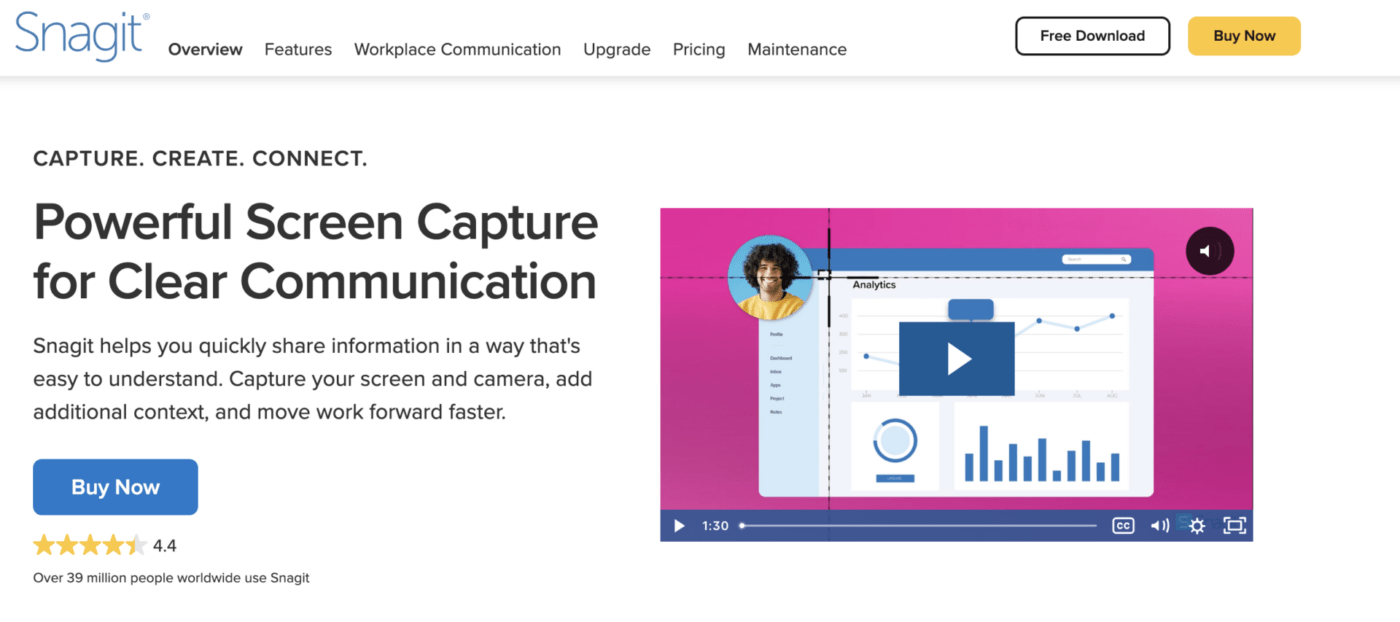
via Snagit Snagit is een Mac-schermrecorder waarmee je gemakkelijk je scherm kunt opnemen en schermafbeeldingen kunt maken, en vervolgens je inhoud kunt annoteren en verbeteren. De software heeft een gebruiksvriendelijke interface voor het intuïtief maken van inhoud en er zijn geweldige geavanceerde bewerkingsfuncties voor het toevoegen van effecten, bijsnijden of het gebruik van een sjabloon om uniforme video-inhoud te maken. Je kunt voltooide video's direct delen met populaire apps of opslaan in de cloud.
Snagit beste functies:
- Panoramische scrollende opname voor lange chatberichten of oneindig scrollende webpagina's
- Eenvoudige integratie van delen met populaire apps zoals Slack, Teams, Google Drive en meer
- Stelt je in staat om snel je scherm op te nemen of individuele frames te pakken van je opgenomen video in de screenshot werkbalk
- De stappentool maakt het eenvoudig om je workflow te documenteren
Snagit-beperkingen:
- Volledige versie is duurder dan veel andere schermrecorders
- De gratis versie beperkt de opnametijd en plaatst een watermerk op uw video's
Snagit prijzen:
- $49,95 eenmalige licentiekosten voor particulieren
- $49,95 eenmalige licentiekosten voor zakelijk gebruik (volumekortingen beschikbaar)
- $29,95 eenmalige licentiekosten voor educatief gebruik (volumekortingen beschikbaar)
- $42,95 eenmalige licentiekosten voor overheid en non-profit (volumekortingen beschikbaar)
Snagit beoordelingen en recensies:
- G2: 4.6/5 (3.545+ beoordelingen)
- Capterra: 4.8/5 (135+ beoordelingen)
Bonus: Schermopname Chrome extensies
Mac-schermopname gemakkelijk gemaakt in ClickUp
Het is tijd om schermopnamen toe te voegen aan uw communicatieplan van je team ! Alle bovenstaande tools bieden sterke opties voor schermopname op de Mac. Jouw gebruik en prioriteiten moeten bepalen welke tool je kiest.
De Clip-tool van ClickUp maakt echter niet alleen schermopname en naadloos delen mogelijk, maar integreert ook het aanmaken van taken in het proces. Een schermopnametool die op natuurlijke wijze aansluit op projectmanagementfunctionaliteit zal het vermogen van uw team om asynchroon samen te werken met snelheid en duidelijkheid verbeteren. Dus waar wacht je nog op?
Meld u vandaag nog aan voor ClickUp
en begin met samenwerken! 😄

